Outlook, lorsqu’il est configuré avec le profil du serveur Exchange en mode
Cached Exchange, crée un fichier OST ou Dossier Hors Connexion. Ce fichier OST est crypté avec une clé unique MAPIEntryID GUID, qui est stockée dans le registre de votre système local et du serveur Exchange. Bien que le fichier OST d’Outlook permette aux utilisateurs de travailler même lorsque le système est hors ligne, il doit authentifier le profil de l’utilisateur en faisant correspondre la clé MAPIEntryID GUID avec la boîte aux lettres du serveur au moins une fois pour permettre l’accès au fichier OST et au profil Outlook.
Cependant, lorsque cette authentification échoue, Outlook ne peut pas se connecter à la boîte aux lettres du serveur Exchange et affiche le message d’erreur suivant ou un message similaire.
Impossible de démarrer Microsoft Outlook. Impossible d’ouvrir la fenêtre Outlook. L’ensemble des dossiers ne peut pas être ouvert. Le fichier C:\Users\……………… \abc@xyz.com. OST n’est pas accessible. Vous devez vous connecter à Microsoft Exchange au moins une fois avant de pouvoir utiliser votre fichier de données Outlook (. OST).
Pourquoi Outlook ne se connecte-t-il pas au serveur ?
Outlook peut ne pas réussir à se connecter au serveur Exchange pour raisons diverses, notamment :
- Problèmes de connectivité
- Erreurs de synchronisation de l’OST
- Fichier OST endommagé
- Une boîte aux lettres supprimée ou désactivée du serveur Exchange
- Fichiers de programme Microsoft Office ou Outlook endommagés
- Profil Outlook corrompu
- Accessoires incompatibles ou défectueux
Méthodes pour résoudre l’erreur “Outlook ne peut pas se connecter au serveur”.
Vous pouvez résoudre les problèmes d’Outlook ne se connectant pas au serveur sous Windows en suivant les méthodes indiquées. Ces méthodes fonctionnent sur Outlook 2007, 2010, 2013, 2016 et 2019.
Cependant, vous devriez sauvegarder votre fichier OST dans un emplacement plus sûr avant d’appliquer ces méthodes. Cela permettra d’éviter une perte de données permanente si ces solutions ne fonctionnent pas pour vous.
NOTE IMPORTANTE : Si votre boîte aux lettres est désactivée ou supprimée du serveur, les solutions suivantes ne fonctionneront pas. Dans un tel cas, le fichier OST entre dans la phase orpheline et devient inaccessible. Cependant, vous pouvez convertir un tel fichier OST en PST ou exporter le fichier OST directement vers une boîte aux lettres Exchange en direct ou un compte Office 365 nouveau ou existant à l’aide de Stellar Converter pourOST . L’outil peut également vous aider à restaurer les éléments de courrier manquants ou supprimés.
Méthode 1 : Redémarrer le système et vérifier la connexion Internet
Un simple redémarrage du système peut parfois faire des miracles ! Il peut résoudre des problèmes avec Windows et d’autres applications. Commencez donc par redémarrer votre système. Vérifiez ensuite la connexion Internet et lancez Outlook.
Si vous voyez toujours le même message d’erreur et qu’Outlook ne peut pas se connecter au serveur, suivez la méthode suivante.
Méthode 2 : Désactiver les modules complémentaires
Des modules complémentaires Outlook incompatibles ou défectueux peuvent empêcher ou perturber la connexion d’Outlook avec le serveur Exchange.
Pour vérifier si l’erreur est causée par un add-in défectueux, suivez ces étapes:
- Appuyez sur les touches Windows + R, tapez Outlook.exe /safe, et appuyez sur la touche Entrée ou cliquez sur ‘OK‘. Ceci ouvrira Outlook en mode sécurisé.
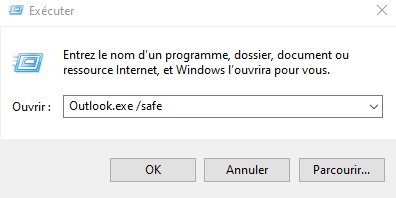
- Cliquez sur Fichier > Options dans Outlook.
- Cliquez sur ‘Add-Ins’ et ensuite sur le bouton ‘Go…‘ à côté de Manage : COM Add- Ins.
- Décochez tous les modules complémentaires, puis cliquez sur “OK”.
- Redémarrez Outlook en mode normal.
Si l’erreur est résolue, activez chaque module complémentaire, un par un, et observez Outlook à la recherche de l’erreur. Cela vous aidera à trouver et à supprimer les modules complémentaires défectueux.
Toutefois, si l’erreur apparaît toujours lorsque vous ouvrez Outlook, suivez la méthode suivante.
Méthode 3 : Créer un nouveau profil Outlook
Outlook peut échouer à se connecter au serveur Exchange en raison d’un échec d’authentification, si votre profil est endommagé. Dans un tel cas, vous pouvez créer un nouveau profil Outlook pour corriger l’erreur. Les étapes sont les suivantes :
- Ouvrez le Panneau de configuration et cherchez “Mail”. Cliquez ensuite sur l’option
“Mail“.
- Cliquez sur “Afficher les profils“, puis sur “Ajouter… “. ‘
- Saisissez le nom du profil et cliquez sur “OK”.
- Configurez votre nouveau profil avec votre compte de messagerie et cliquez sur “Terminer”. ‘
- Cela créera un nouveau profil Outlook.
Ouvrez maintenant Outlook, choisissez le nouveau profil Outlook et configurez-le. Vérifiez ensuite si vous pouvez accéder à Outlook et aux éléments de la boîte aux lettres à partir du fichier OST. Si ce n’est pas le cas, passez à la méthode suivante.
Méthode 4 : Réinstaller Microsoft Office
Des fichiers de programme Microsoft Outlook ou Office endommagés ou corrompus peuvent également entraîner des erreurs de connectivité. Vous pouvez résoudre ce problème en réparant ou en réinstallant le programme MS Office.
Étapes à suivre pour réparer l’installation de MS Office :
- Ouvrez le Panneau de configuration et cliquez sur Désinstaller un programme.
- Sélectionnez le programme Microsoft Office, puis cliquez sur “Modifier”. ‘
- Sélectionnez “Réparer”, puis cliquez sur “Continuer” pour réparer MS Office.
Essayez maintenant d’ouvrir MS Outlook. Si cela ne résout pas le problème “Outlook ne peut pas se connecter au serveur”, vous pouvez essayer de réinstaller MS Office.
Étapes à suivre pour désinstaller MS Office du système et l’installer à partir de zéro :
Téléchargez l‘outil d’aide à la désinstallation d’Office et lancez-le.
- Cliquez sur “Installer”. Après l’installation, l’utilitaire “Microsoft Support and Recovery Assistant” sera lancé.
- Sélectionnez la version d’Office que vous souhaitez désinstaller et cliquez sur “Suivant“.
- Suivez l’assistant pour désinstaller MS Office, puis redémarrez votre système.
- L’outil se rouvrira automatiquement et terminera le processus de désinstallation.
- Sélectionnez ensuite la version de MS Office que vous souhaitez installer et suivez l’assistant.
Vous pouvez également télécharger le programme d’installation de MS Office et l’installer manuellement. Ensuite, ouvrez MS Outlook, configurez votre profil de messagerie, et vérifiez si votre Outlook se connecte maintenant au serveur Exchange et fonctionne. Si ce n’est pas le cas, suivez la méthode suivante.
Méthode 5 : Reconstruire ou recréer le fichier OST
Si les solutions ci-dessus n’ont pas fonctionné pour vous, essayez de recréer le fichier de données Outlook, c’est-à-dire OST. Vous pouvez le faire en supprimant, déplaçant ou renommant le fichier OST actuel. Par défaut, le fichier OST est situé dans C:\Users\UserName\AppDataLocal\Microsoft\Outlook\. Cependant, l’emplacement du fichier OST peut varier en fonction de la version d’Outlook. Pour plus de détails, consultez notre guide pour localiser le fichier OST.
Une fois trouvé, supprimez, déplacez ou renommez le fichier avec l’extension
.old ou . bak. Ouvrez maintenant Outlook. Si votre profil et la boîte aux lettres sur le serveur sont toujours actifs, un nouveau fichier OST sera créé et les éléments de courrier seront synchronisés à partir du serveur.

Mais si le fichier OST n’est pas recréé, cela indique une boîte aux lettres ou un profil désactivé ou supprimé. Dans un tel cas, vous ne pouvez pas faire grand-chose d’autre que de convertir le fichier OST orphelin au format PST en utilisant le logiciel de conversion OST en PST, comme mentionné précédemment. Ensuite, importez le fichier PST dans votre nouveau compte Outlook.
Conclusion
L’erreur “Outlook ne peut pas se connecter au serveur” peut rendre votre compte Outlook inutile et entraîner une perte de données si elle n’est pas résolue. L’erreur vous empêche d’accéder au compte Outlook et aux éléments de la boîte aux lettres car elle ne parvient pas à se connecter au serveur Exchange.
Nous avons abordé dans cette page plusieurs méthodes pour résoudre l’erreur “Outlook ne peut pas se connecter au serveur”. Cependant, si votre profil est supprimé ou désactivé du serveur, ces solutions ne fonctionneront pas. Dans un tel cas, vous pouvez convertir le fichier OST de sauvegarde en PST en utilisant Stellar Converter for OST. Importez ensuite le PST converti dans votre nouveau profil Outlook ou Exchange et restaurez vos éléments de messagerie. Le logiciel propose également des options pour importer les éléments de messagerie d’une OST orpheline ou inaccessible directement dans une boîte aux lettres Exchange active ou un compte Office 365.
Was this article helpful?